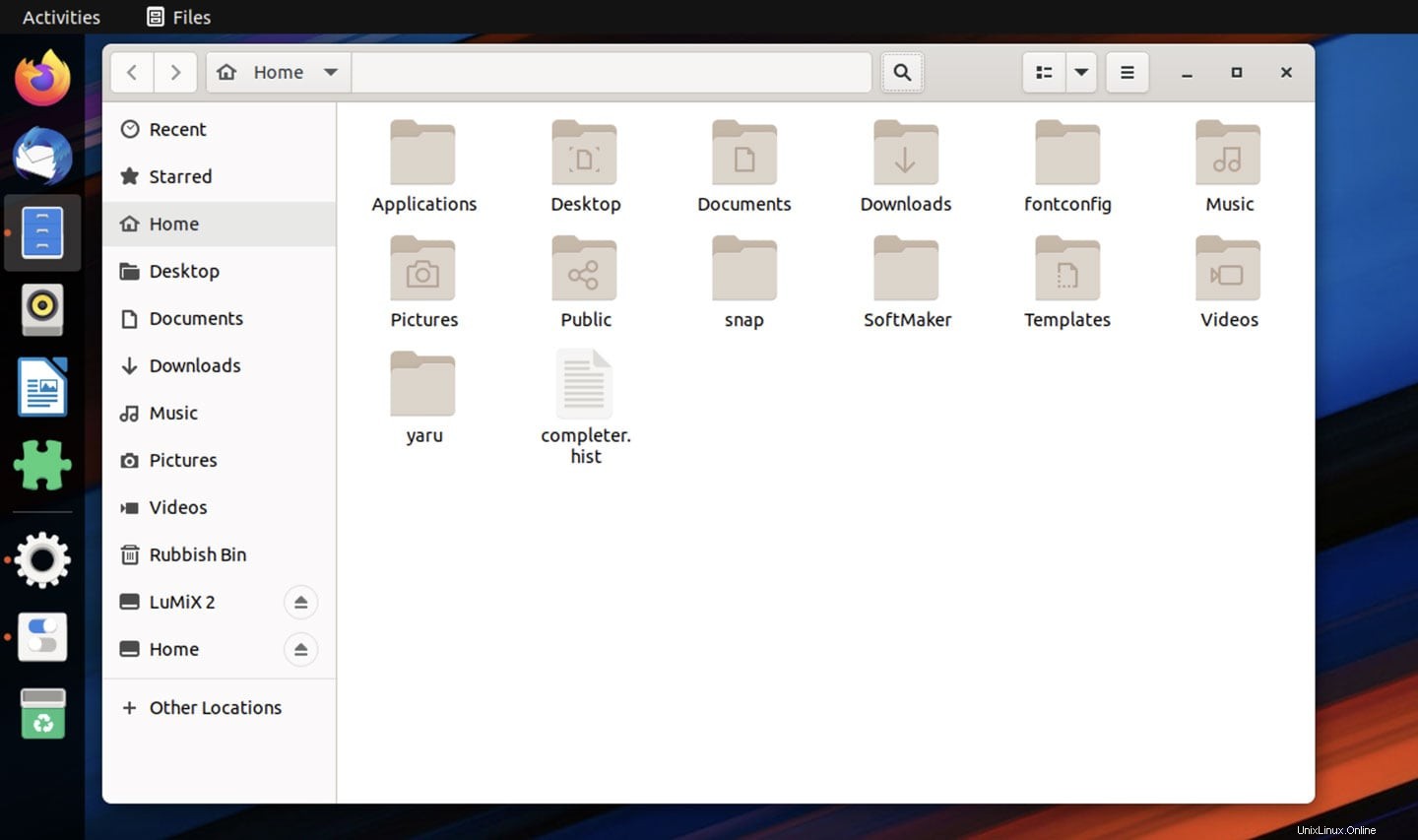
Použití motivu Adwaita v Ubuntu 19.04 a novějším je super-duper snadné – a v tomto příspěvku vám ukážeme, jak snadné to je.
Díky tomu je to tak snadné, že nemusíte nic instalovat (tedy kromě nástroje pro změnu motivu). Je to proto, že ikonické téma Adwaita GNOME je zahrnuto v Ubuntu ihned po vybalení a je připraveno ke spuštění.
Takže pokud Yaru není tak úplně vaše věc a hledáte alternativu, proč nezkusit štíhlé, čisté, upstream téma GNOME?
Vše, co potřebujete, je funkční myš (nebo touchpad) a minuta času na rychlé přepnutí GTK…
Povolte Adwaita na Ubuntu
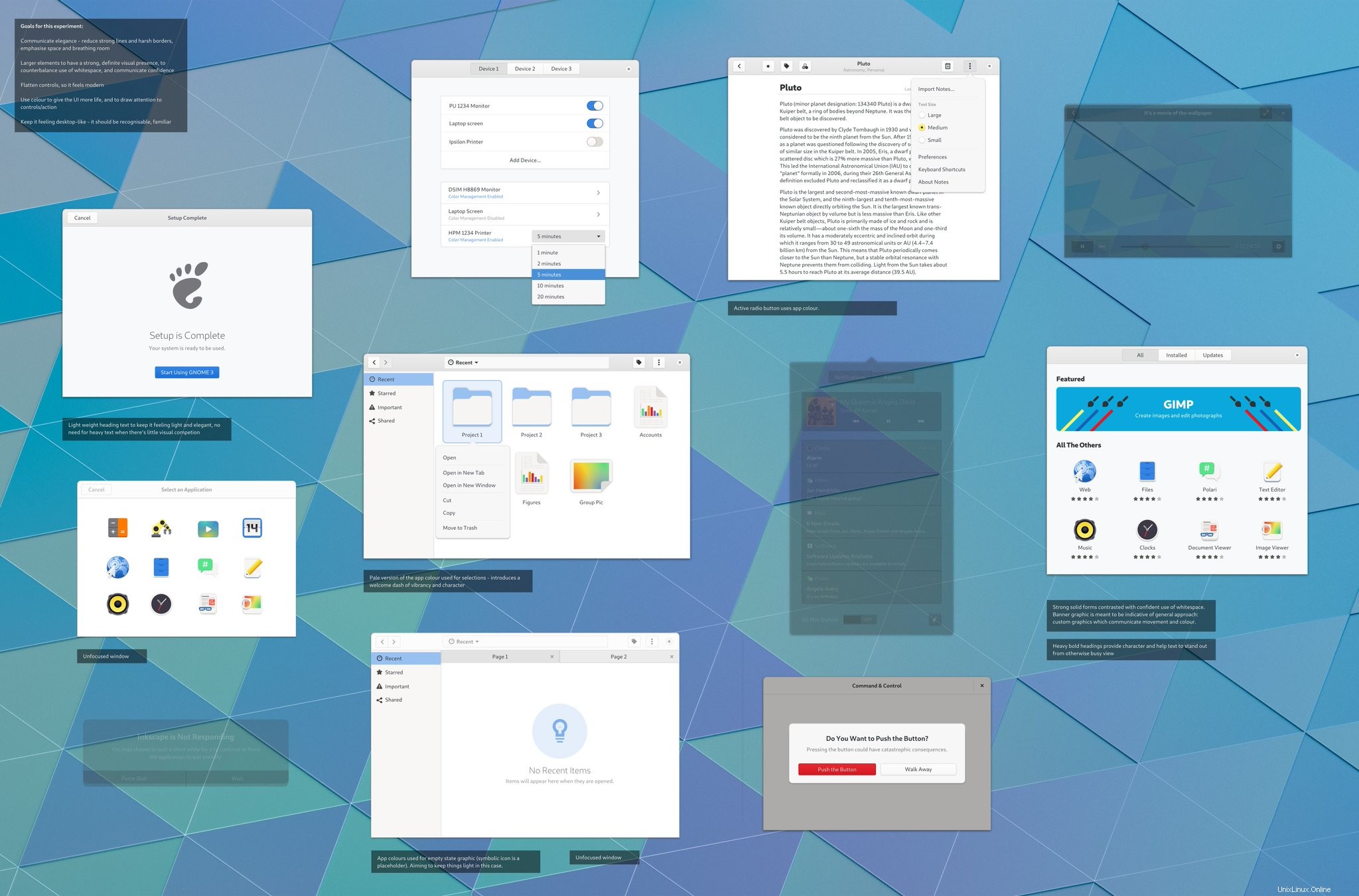
Adwaita je výchozí motiv plochy prostředí GNOME. Je navržen a přizpůsoben speciálně pro použití s ním (a některé distribuce, jako je Fedora, je používají společně).
Není to nic nového, existuje od počátku GNOME 3 – ale doporučoval bych, abyste zapomněli na jakékoli minulé potahování s ním.
Do GNOME 3.32 byla zahrnuta vylepšená verze Adwaita GTK a sady ikon. Tyto změny dramaticky mění formu motivu, zavádějí konzistentní přechody, vylepšené stínování a kulatější prvky widgetu.
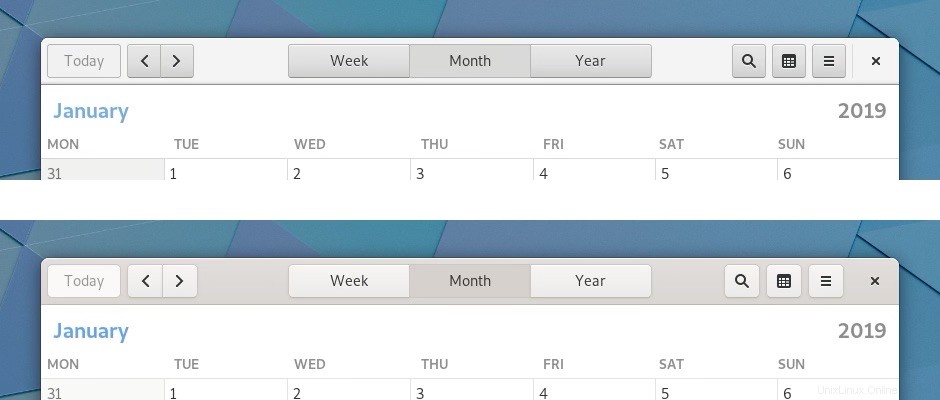
Je stále místy příliš „vypolstrovaný“? Absolutně, ale nezdá se, že by mezery „vynikly“ tolik jako dříve (v každém případě ne pro mé oči).
Vzhledem k tomu, že skladový vzhled mnoha distribucí Linuxu, včetně stále populárnější Fedory, je nyní Adwaita solidní a vysoce funkční alternativou k tématu Ubuntu Yaru.
Změna motivu GTK pomocí nástroje Tweak Tool
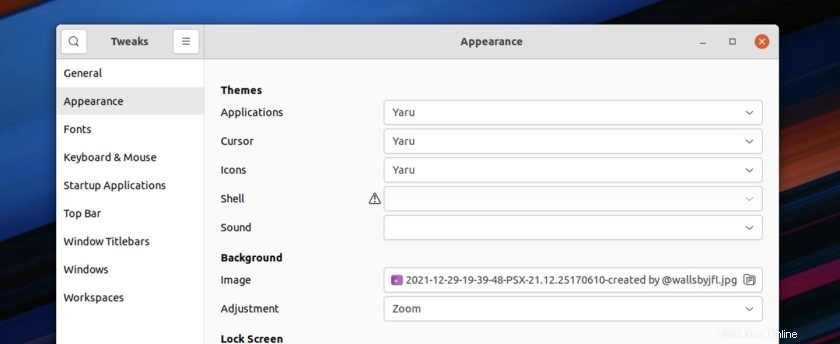
Drbáte se na hlavě a snažíte se přijít na to, jak změnit téma v Ubuntu? Pokud ano, nejste sami:není to úplně zřejmé.
Ve skutečnosti, chcete-li snadno přepínat téma GTK, musíte nainstalovat (spíše nezbytný) nástroj „GNOME Tweaks“. Tuto aplikaci je možné nainstalovat na Ubuntu ze softwaru Ubuntu, takže ji nebudete muset pouštět do divokého lovu.
Buď spusťte Ubuntu Software a vyhledejte aplikaci Tweaks podle názvu nebo ji nainstalujte z příkazového řádku:
sudo apt install gnome-tweaks
Jakmile je GNOME Tweaks nainstalováno, můžete pokračovat a spustit jej prostřednictvím Aplikace obrazovka.
V GNOME Tweaks přejděte do sekce „Vzhled“. Poté v části „Témata“ klikněte na rozevírací nabídku vedle položky „Aplikace“. Vyberte „Adwaita“ (nebo „Adwaita Dark“) ze seznamu motivů GTK a motiv plochy Ubuntu se okamžitě změní z použití motivu Yaru na použití motivu Adwaita.
Nelíbí se vám změna? Opakujte stejné kroky jako výše, ale tentokrát zvolte „Yaru“, abyste se vrátili k vanilkovému vzhledu Ubuntu.
Vyzkoušejte také motiv ikon Adwaita!
Protože vzorkujete „upstream, jak bylo zamýšleno“, doporučuji vám vyzkoušet vylepšenou sadu ikon GNOME spolu s vylepšeným tématem GNOME GTK.
Sadu ikon v Ubuntu můžete změnit pomocí aplikace GNOME Tweaks. Stačí jej otevřít, přejít na Vzhled a kliknout na rozevírací nabídku vedle položky „Ikony“. Vyberte „Adwaita“ a, a voila:právě jste změnili sadu ikon!
Můžete si však všimnout, že několik ikon (například složka Hudba) nevypadá úplně správně. Pro nejúplnější zážitek z Adwaita na Ubuntu 19.04 nebo vyšším si musíte nainstalovat následující balíček (díky Shiba v komentářích):
sudo apt install adwaita-icon-theme-full
Nakonec obnovte plochu GNOME (nebo se odhlaste a znovu přihlaste) a celá sada ikon Adwaita bude nyní používána.
Dejte mi vědět, co si o Adwaitě myslíte v komentářích!